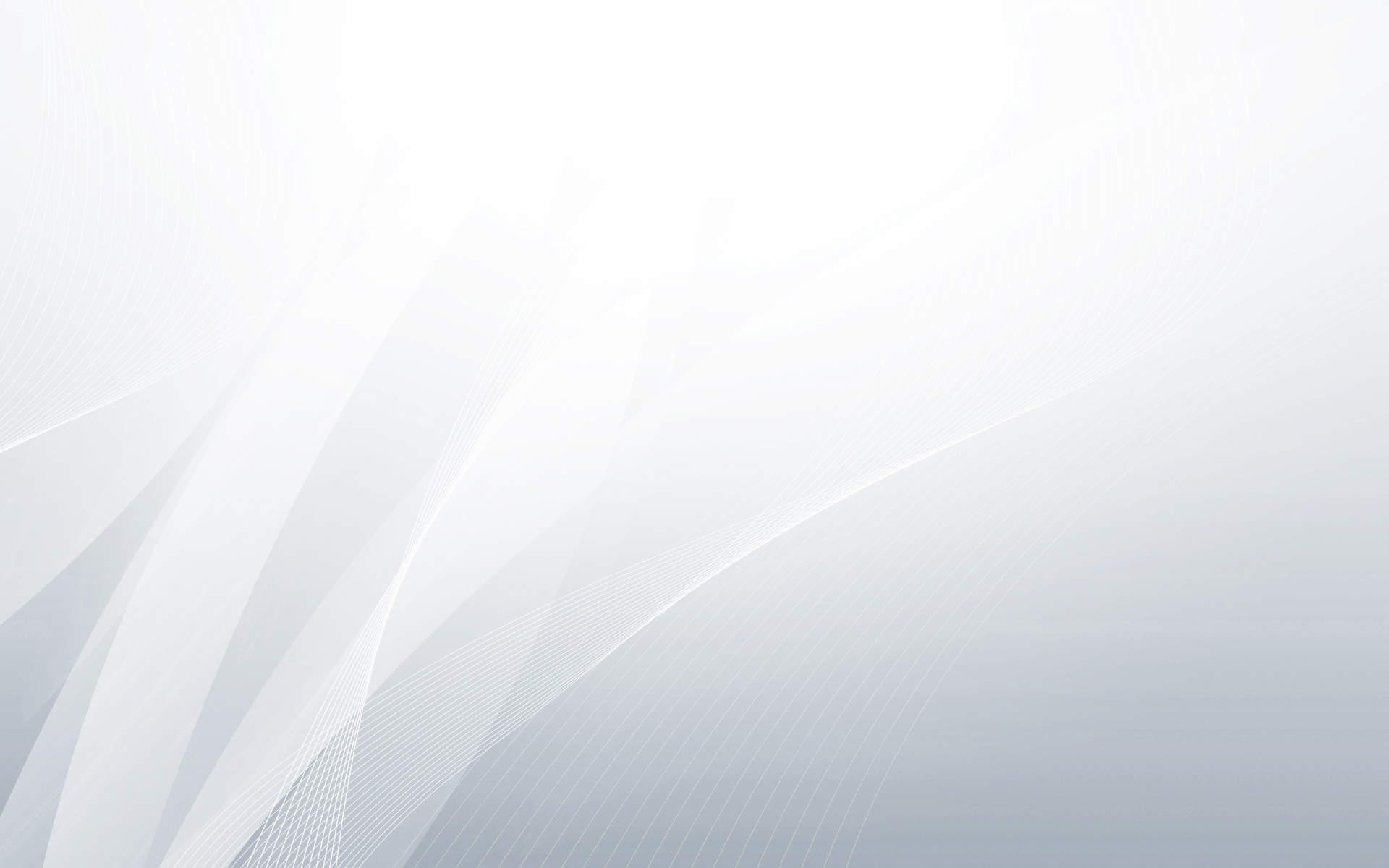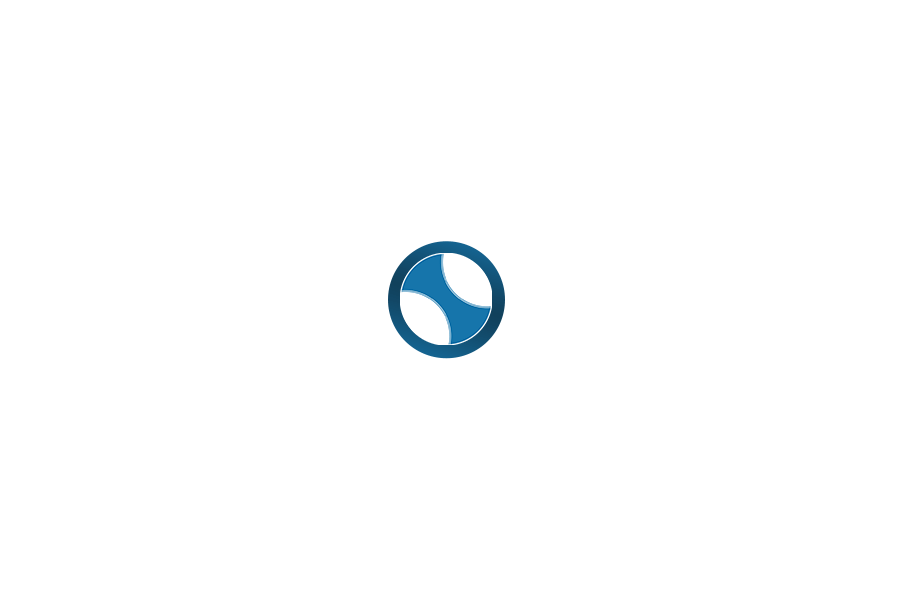监控系统一般分几块:数据采集、数据存储、数据展示、告警。
对应服务如下:采集数据(Telegraf)-> 存储数据(InfluxDB) -> 显示数据(Grafana)
Telegraf: 是一个用 Go 编写的代理程序,可收集系统和服务的统计数据,并写入到 InfluxDB 数据库。Telegraf 具有内存占用小的特点,通过插件系统开发人员可轻松添加支持其他服务的扩展。
InfluxDB: 是一个开源分布式时序、事件和指标数据库。使用 Go 语言编写,无需外部依赖。其设计目标是实现分布式和水平伸缩扩展。
Grafana: 是用于可视化大型测量数据的开源程序,他提供了强大和优雅的方式去创建、共享、浏览数据。dashboard中显示了你不同metric数据源中的数据。
第一步: 安装InfluxDB
访问https://portal.influxdata.com/downloads , 点击InfluxDB
这时,会出现弹框
会有各系统下InfluxDB的安装方法
如centos, 输入以下两行命令进行安装
wget https://dl.influxdata.com/influxdb/releases/influxdb-1.5.2.x86_64.rpm
sudo yum localinstall influxdb-1.5.2.x86_64.rpm
#启动
sudo systemctl start influxdb
#配置开机启动
sudo systemctl enable influxdb
启动influx cli
$ influx
Connected to http://localhost:8086 version 1.5.2
InfluxDB shell version: 1.5.2
创建用户
CREATE USER influx WITH PASSWORD ‘123456’ WITH ALL PRIVILEGES
#查看用户
SHOW USERS
创建数据库
#创建数据库
CREATE DATABASE golang123
#查看数据库
SHOW DATABASES
把 [http] 标签下的 auth-enabled 选项值改为 true
[http]
bind-address = “:8086”
auth-enabled = true
重启influxdb
systemctl restart influxdb
第二步: 安装Telegraf
点击Telegraf, 出现弹框, 会有各系统下Telegraf的安装方法, 如centos, 输入以下两行命令进行安装
wget https://dl.influxdata.com/telegraf/releases/telegraf-1.6.0-1.x86_64.rpm
sudo yum localinstall telegraf-1.6.0-1.x86_64.rpm
安装完后,暂时不要启动,先编辑/etc/telegraf/telegraf.conf,打开StatsD相关注释:
[[inputs.statsd]]
protocol = “udp”
service_address = “:8125”
然后,配置InfluxDB的信息:
[[outputs.influxdb]]
urls = [“http://127.0.0.1:8086”]
database = “golang123”
username = “influx”
password = “123456”
启动telegraf服务:
systemctl start telegraf
netstat -naup|grep 8125 #确认端口已监听
第三步 安装Grafana
访问https://grafana.com/grafana/download ,查看各系统的安装方法
如果是centos的话,输入以下两行命令
wget https://s3-us-west-2.amazonaws.com/grafana-releases/release/grafana-5.0.4-1.x86_64.rpm
sudo yum localinstall grafana-5.0.4-1.x86_64.rpm
启动grafana服务
$ systemctl daemon-reload
$ systemctl start grafana-server
$ systemctl status grafana-server
设置开机启动
systemctl enable grafana-server.service
通过浏览器访问 http://127.0.0.1:3000 来登陆grafana的web界面,输入默认的用户名 admin,密码 admin。
点击按钮 Add data source来添加数据源, 如下图所示
配置项
- Name: 数据源名称
- Type: 数据源类型, 这里我们使用的是InfluxDB
- URL: 填写InfluxDB对应的API地址即可,如果Grafana跟InfluxDB不在同一台机器,将localhost换成IP即可
- Access: API访问方式,一共有Direct和Proxy两个选项, 建议选择Proxy。Direct: 浏览器直连数据源API,然后由Grafana解析返回的数据。Proxy: Grafana后端通过API访问数据源,然后返回给浏览器展示
- Database: InfluxDB数据源对应数据库名称
- User: InfluxDB数据源账号
- Password: InfluxDB数据源密码
CentOS7中Grafana配置文件位置是: /etc/grafana/grafana.ini
CentOS7中Grafana日志文件位置是: /var/log/grafana/grafana.log
第四步 集成statsd client
先安装go-statsd-client
go get github.com/cactus/go-statsd-client
再编写代码,收集统计数据
import (
"fmt"
"log"
"time"
"github.com/cactus/go-statsd-client/statsd"
)
func main() {
// 第一个参数是连接地址,
// 第二个参数是statsd客户端前缀,这里我们不要前缀,直接设为""
// 第三个参数是发送数据包的最大时间间隔,这里设为300毫秒
// 第四个参数是数据包最大达到多少时,就发送,这里设为512字节
client, err := statsd.NewBufferedClient("127.0.0.1:8125", "", 300*time.Millisecond, 512)
if err != nil {
log.Fatal(err)
}
defer client.Close()
for {
time.Sleep(300 * time.Millisecond)
if err := client.Timing("get_article", 100, 1); err != nil {
fmt.Println(err)
} else {
fmt.Println("Your Send operation was successful")
}
}
}
第五步 创建仪表盘(Dashboard)
仪表盘(Dashboard),就是管理各种图表的地方。
仪表盘由 行(Row)+ 图表面板(Panel)组成。
点击New创建Dashboard
然后点击Graph来添加曲线图
点击Panel Title,再点击Edit
在General中填写Title
在Metrics中选择数据源为golang123,然后依下图箭头处填写
配置项
- Data Source: 选择Grafana已配置的数据源
- FROM default: 默认Schema
- FROM measurement: 对应的InfluxDB的表名
- WHERE: WHERE条件,根据自己需求选择
- SELECT field: 对应选的字段,可根据需求增减
- SELECT mean(): 选择的字段对应的InfluxDB的函数
- GROUP BY time(): 根据时间分组
- GROUP BY fill(): 当不存在数据时,以null为默认值填充
最后,我们点击右上角查看近半小时内get_article的调用情况
获取更多资讯,欢迎关注微信公众号: atSting